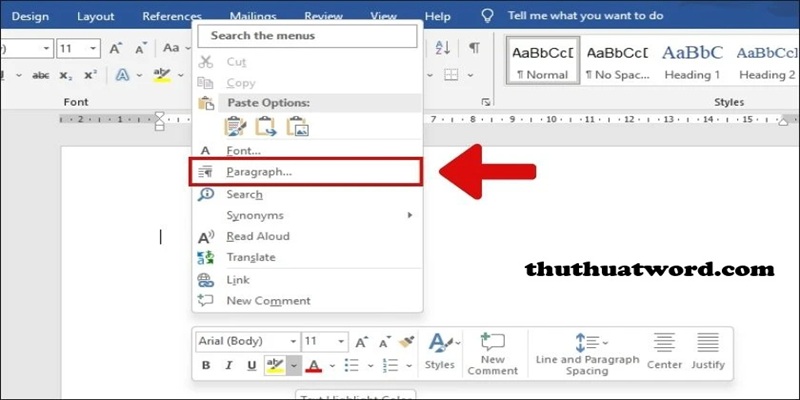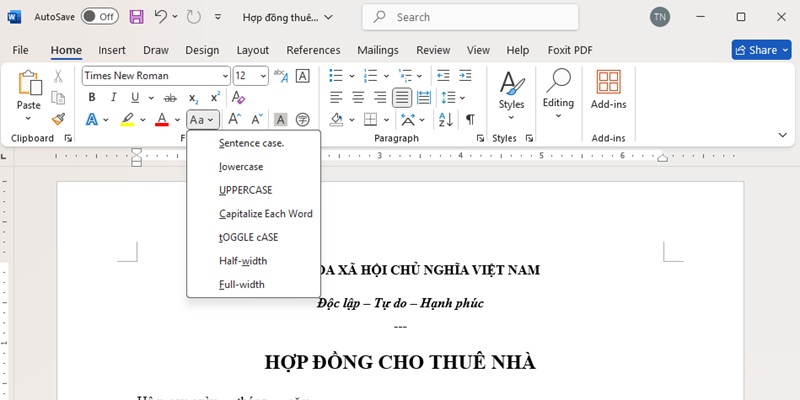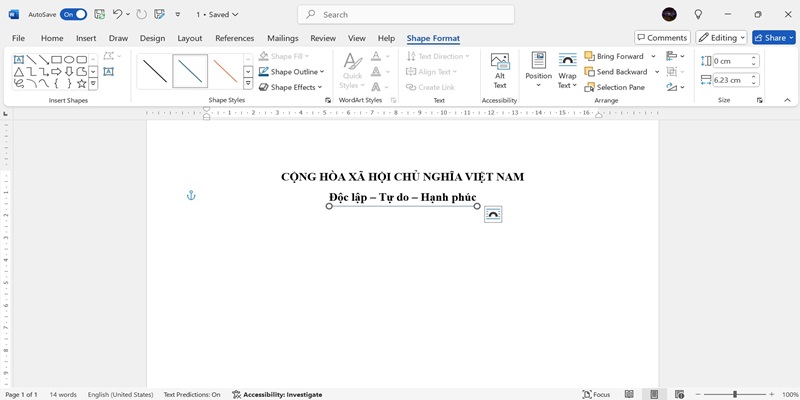Cập nhật cách bật đèn flash khi có thông báo trên iPhone
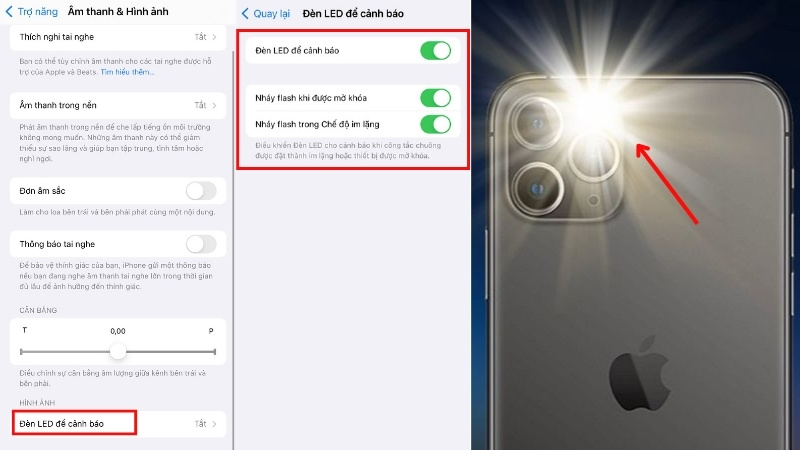
Cách bật đèn flash khi có thông báo trên iPhone cực kỳ dễ dàng với chỉ ba bước. Thao tác trên các phiên bản iOS 15 – 16 – 17 – 18 là như nhau nên bạn có thể áp dụng ngày với điện thoại đang dùng.
Cách bật đèn flash khi có thông báo trên iPhone chuẩn xác
Để thực hiện bạn hãy mở thiết bị di động của mình lên sau đó làm theo các bước:
Bạn đang xem: Cập nhật cách bật đèn flash khi có thông báo trên iPhone
- Bước 1: Mở phần Cài đặt trên điện thoại iPhone. Tìm đến dòng có chữ Trợ năng hay Tiếng Anh là Accessibility.
- Bước 2: Lựa chọn vào nút Âm thanh/Hình ảnh trong cửa sổ Trợ năng.
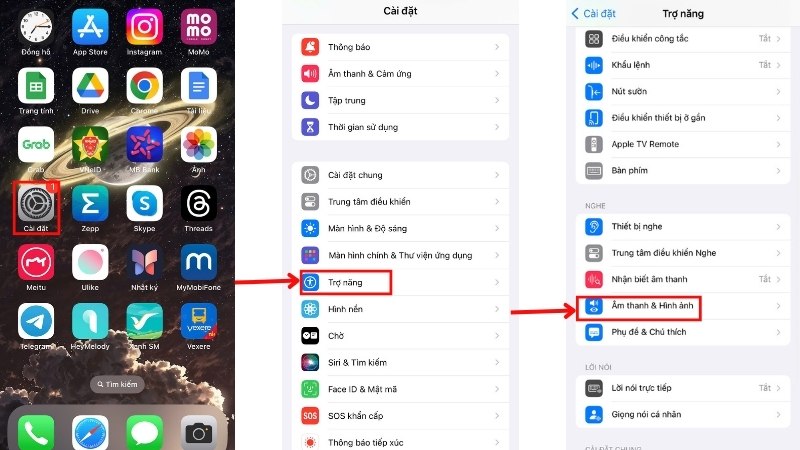
- Bước 3: Chọn Đèn LED để cảnh báo, mở tùy chọn Nháy sáng trong Chế độ im lặng. Bạn có thể chọn thêm Nháy sáng khi được mở khóa nếu muốn biết khi nào điện thoại của mình đang mở khóa.
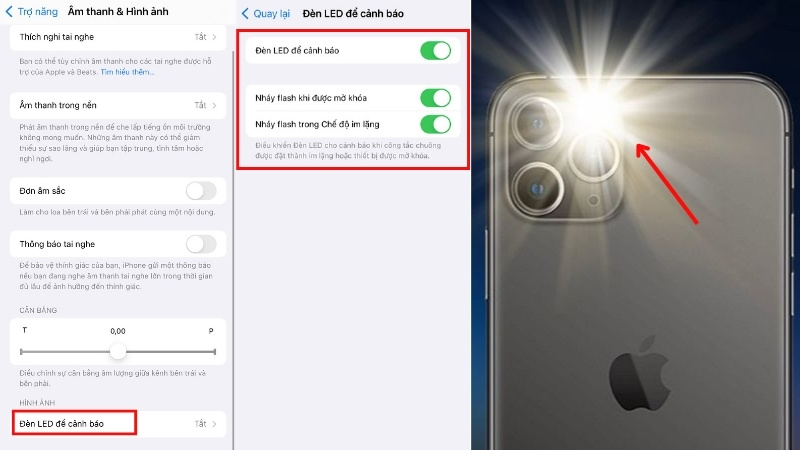
Xem thêm : Cách kiểm tra pin iPhone đã thay chưa chi tiết từ A đến Z
Cách bật đèn flash khi có thông báo trên iPhone này áp dụng được cho các dòng điện thoại từ series 11 trở đi. Với các dòng trước đó đã cập nhật lên iOS 15 trở lên cũng có thể thực hiện theo.
Lưu ý khi bật đèn flash thông báo trên điện thoại iPhone
Khi bạn đã bật tính năng này thì cả cuộc gọi đến, tin nhắn đến, thông báo ứng dụng đều sẽ làm đèn sáng.
Xem thêm : Cách xem mật khẩu Wifi trên điện thoại & máy tính đơn giản nhất
Thời gian nháy dành cho tin nhắn, thông báo là ba lần liên tục rồi tắt. Riêng với cuộc gọi đến thì sẽ nháy tới khi nào tín hiệu kết thúc (do người gọi tắt máy) hay bạn nhấn nghe.
Trong trường hợp không thấy đèn sáng hãy kiểm tra xem có đang bật tính năng Không làm phiền không. Nếu có bạn phải tắt đi đèn flash mới tiếp tục nháy sáng.
Kết luận
Cách bật đèn flash khi có thông báo trên iPhone đã được chia sẻ chi tiết. Bạn hãy làm theo hướng dẫn để không bỏ lỡ bất cứ cuộc gọi hay tin nhắn đến nào.
Nguồn: https://alfredlenarciak.com
Danh mục: Công nghệ